网格和几何网格都包含一个对象选择器,这是一个列出Ansys TurboGrid中对象的树。
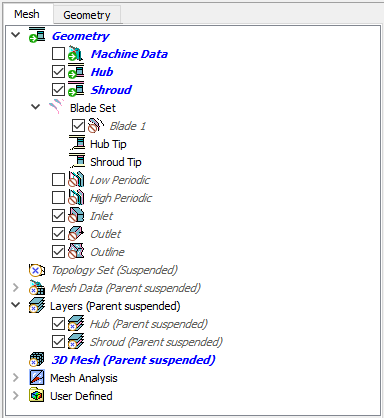
对象选择器最初包含一些树格式的对象。对象是用于驱动网格生成、可视化和计算的数据项。
对象选择器中的对象以特殊的图标和文本字体列出,这些图标和文本字体具有表1.1:图标覆盖和文本样式中所述的含义。
==表1.1:图标覆盖和文本样式==
| 图标 |
字体 |
含义 |
描述 |
 |
灰色斜体 |
|
无法处理该对象。在处理此对象之前,必须定义其他一些对象。 |
 |
蓝色粗斜体 |
|
该对象已准备好进行定义(如果适用),然后进行处理。必须先处理对象,然后才能创建网格。 |
|
黑色 |
|
对象是完整的,在生成网格之前不需要更多的信息。但是,可以编辑对象。 |
 |
红色粗斜体 |
(错误) |
对象有问题。对于 Mesh Analysis 对象,红色字体表示至少有一个网格统计量福尔斯超出 Mesh Limits 对象中设置的限制。 |
 |
|
(暂停) |
对象将不会被处理,因为它已挂起。可以通过快捷菜单控制是否挂起此类对象。有关详细信息,请参见挂起对象更新命令。 |
 |
|
(家长暂停) |
对象被挂起是因为父对象被挂起。例如,每当 Topology Set 对象被挂起时, Mesh Data 对象也将被挂起。 |
对象选择器反映对象定义的结构。例如,在“网格”(Mesh)工作区中, Geometry 和 3D Mesh 分支中都有一个 Hub 对象。要选择几何图形 Hub 对象,请从 Geometry 分支中选择 Hub 对象。
可以通过以下方式为任何对象打开对象编辑器:
您可能需要展开树分支以到达特定对象。这是通过点击分支根部的加号来完成的。
根据对象类型,将提供可选菜单项。所有快捷菜单命令都在“菜单命令”中介绍。
::: warning
编辑对象的另一种方法是使用“命令编辑器”对话框。右键单击对象选择器中的对象,即可使用“在命令编辑器中编辑”菜单项。此操作将打开“命令编辑器”对话框,并显示对象的定义及其参数设置。编辑CCL以更改对象。有关详细信息,请参见命令编辑器命令。
:::